Sfaturi și trucuri pentru Samsung Galaxy S4
Durata de viata a bateriei
Treceți în modul de economisire a energiei
La fel ca majoritatea telefoanelor de top, Samsung Galaxy S4 are un mod de economisire a energiei care limitează anumite funcții ale telefonului pentru a face bateria să reziste cât mai mult posibil. Veți găsi meniul Mod de economisire a energiei în fila Dispozitivul meu din meniul Setări. În ea sunt trei căsuțe pentru a seta procesorul, ecranul și feedback-ul haptic în modul de consum redus de energie.
Tacticile de economisire a bateriei
Dacă descoperiți că modul de economisire a energiei încă nu este suficient pentru durata de viață a bateriei, puteți duce lucrurile mai departe. Cel mai bun mod de a economisi bateria este să opriți datele mobile. Puteți face acest lucru din bara de notificări.
Cu această opțiune dezactivată, nu veți primi actualizări online decât dacă sunteți conectat la o rețea Wi-Fi. Alte tactici includ oprirea GPS, Bluetooth, alerte de vibrații, NFC și Wi-Fi. În teorie ei nu ar trebui să folosească multă energie atunci când telefonul este inactiv, dar aplicațiile ascunse pot încerca să le folosească atunci când nu sunteți in cautarea.
Luminozitatea ecranului
Ecranul Samsung Galaxy S4 este mult mai luminos decât Galaxy S3. Se va arde prin baterie destul de repede dacă este maxim. Din fericire, telefonul are un mod de luminozitate automată flexibil de lăudabil.
Aceasta folosește un senzor de lumină ambientală pe fascia frontală a telefonului pentru a evalua cât de luminos trebuie să fie ecranul în fiecare situație - mai multă lumină ambientală înseamnă că este necesară o intensitate mai mare. Puteți seta manual luminozitatea fără pornirea automată și puteți seta și nivelul de luminozitate în modul automat.
Cum să oprești toate... prostii
Samsung Galaxy S4 este plin de funcții „suplimentare” pe care unii dintre voi le-ar putea considera absurditate. Din fericire, le puteți dezactiva aproape pe toate. Cele mai multe pot fi scoase de pe comutatoarele extinse de alimentare din bara de notificări (accesând utilizând pictograma ecranului „pătrate” din dreapta sus în meniul derulant pentru notificări).
Multifunctional
Cum să înregistrați mai multe sarcini
La fel ca Samsung Galaxy S3, Galaxy S4 vă permite să deschideți orice videoclip în redare pentru a-l viziona în timp ce faceți alte lucruri. Rămâne pe ecran ca o suprapunere, indiferent de ceea ce faceți, până când o închideți.
Pentru a face acest lucru, accesați aplicația Samsung video player, încărcați un videoclip și apăsați pictograma din dreapta jos în bara de transport. Apoi, puteți redimensiona „timbrul poștal” video cu un gest de ciupire cu două degete.
Cum se folosește ecranul multiplu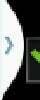 Un tip cu siguranță mult mai util de multi-tasking este multi-ecran. Acest lucru vă permite să aveți două aplicații pe ecran simultan, utilizând Samsung Multiview. Acesta este unul dintre extrasele mai substanțiale oferite de Touchwiz.
Un tip cu siguranță mult mai util de multi-tasking este multi-ecran. Acest lucru vă permite să aveți două aplicații pe ecran simultan, utilizând Samsung Multiview. Acesta este unul dintre extrasele mai substanțiale oferite de Touchwiz.
Pentru a-l utiliza, asigurați-vă că Multiview este activat în meniul derulant al notificărilor. Dacă îl porniți, va apărea o mică filă de tragere în partea stângă a ecranului. Atingeți-l și sertarul de aplicații va apărea. Apoi, puteți trage aceste aplicații pe ecran. Fără aplicații care rulează, aplicația va umple ecranul. Folosiți-l când sunteți deja într-o aplicație și vor distribui fiecare câte jumătate de ecran. De asemenea, puteți modifica cantitatea de imobile pe care le obține fiecare ecran, glisând bara care le separă.
Cum să închideți aplicațiile care rulează
Unul dintre cele mai frecvente motive pentru durata de viață a bateriei și problemele de performanță pe telefoanele Android sunt aplicațiile care rulează în fundal. Samsung Galaxy S4 vă permite să le închideți manual deschizându-le în Managerul de aplicații, pe care îl veți găsi în fila Mai multe din Setări.
Pentru a închide o aplicație, atingeți butonul Forțare oprire din pagina fiecărei aplicații. Alternativ, există aplicații disponibile de pe Google Play care vor închide toate aplicațiile care rulează dintr-o singură dată - trebuie doar să căutați „task manager” în Google Play și veți găsi o grămadă.
Ecran și video
Cel mai bun player video
Playerul video integrat al Galaxy S4 este destul de ingenios, capabil să facă față mai multor tipuri de video decât majoritatea telefoanelor mobile. Cu toate acestea, există și jucători mai flexibili.
Poate că cel mai popular este MX Player. La fel ca VLC pe PC-uri, este un player media care pretinde că poate reda totul. Este probabil ca o versiune cu accelerare hardware optimizată Galaxy S4 să fie lansată și în curând.
Cum să compensați culorile AMOLED
Culorile Galaxy S4 sunt puțin fierbinți ca standard - puțin suprasaturate. Una dintre modificările noastre software preferate ale telefonului este că puteți schimba acest lucru. Există moduri de temperatură / intensitate a culorii în Setări> Dispozitivul meu> Afișare> Mod ecran. Pentru culori cu aspect natural, optează pentru „fotografie profesională” sau „film”. Ar putea părea anost, dar asta pentru că celelalte setări sunt suprasaturate.
Oglindirea ecranului
Una dintre cele mai bune funcții ale telefonului este Screen Mirroring. Veți găsi acest mod în fila Conexiuni din meniul Setări. Conduce orice este pe ecranul telefonului pe un alt ecran - care va fi în general un televizor. Este compatibil cu dispozitivele Samsung echipate cu AllShare și Wi-Fi Direct.
Audio și muzică
Audio Adapt - verificați-l
Samsung Galaxy S4 are o ieșire audio excelentă - este puternic și curat. De asemenea, oferă o caracteristică cu adevărat interesantă, numită Adapt Sound. Veți găsi acest mod chiar în partea de jos a meniului Sunet (aflat sub fila Dispozitivul meu din Setări).
Adapt Sound vă oferă un test auditiv, redând tonuri de tonuri și volume diferite la fiecare ureche. Ce face pentru a măsura cât de bună este auzul tău și care dintre urechi trebuie să „lucreze mai mult” atunci când asculti. Apoi schimbă sunetul în consecință.
Suportul pentru format este excelent
Samsung tinde să producă telefoane cu suport audio și video mai bun decât concurența, iar Galaxy S4 nu este diferit. Poate gestiona streaming OGG, FLAC și apt-X Bluetooth, precum și formate mai comune. Există puține șanse să aveți nevoie de o aplicație terță parte pentru player media cu acest telefon.
Ecran de blocare
Cum se personalizează animația ecranului de blocare
Samsung Galaxy S4 are unul dintre cele mai multe ecrane de blocare Android OTT. Apropiați-vă de el cu un deget și „scânteile” ușoare implicite vor zbura ca un fel de jucărie pentru copii. Pe lângă acest efect de lumină, puteți alege o ondulație animată în Setări> Dispozitivul meu> Ecran de blocare. Alternativ, puteți crește și opri animația cu totul.
Cum se personalizează conținutul ecranului de blocare
De asemenea, puteți alege ce se afișează pe ecranul de blocare. Un „mesaj personal” (nu alegerea noastră personală), un ceas, aplicațiile dvs. preferate, o comandă rapidă a camerei - și comenzile rapide ale aplicației standard ale barei de navă standard pot fi activate și dezactivate. Veți găsi alte opțiuni în Setări> Dispozitivul meu> Ecran de blocare.
Tastatură
Activarea intrării continue în stil Swype
Cel mai rapid tip de tastare a telefonului mobil - cel puțin pentru majoritatea oamenilor - este utilizarea unei tastaturi în stil Swype. Acest lucru vă permite să trageți o cale peste literele dintr-un cuvânt, mai degrabă decât să fiți nevoit să atingeți fiecare literă separat. Tastatura Samsung oferă acest stil de tastare, dar trebuie să o activați manual. Caseta de selectare de care aveți nevoie se numește introducere continuă și o veți găsi la Setări> Dispozitivul meu> Introducere limbă, după ce apăsați pictograma „cog” din elementul de meniu Samsung Keyboard.
 Activarea recunoașterii scrierii de mână (și când să o utilizați)
Activarea recunoașterii scrierii de mână (și când să o utilizați)
Tastatura Samsung Galaxy S4 are o recunoaștere a caracterelor integrată, care poate descifra litere din scanările dvs. Asigurați-vă că este activat în meniul tastaturii menționat în sfatul trecut, apoi - când utilizați tastatura virtuală - țineți un deget apăsat pe butonul din dreapta tastei Sym.
Aceasta afișează un meniu care găzduiește modul de scriere de mână, al cărui simbol arată ca un „T” cu un stilou lângă el. Folosirea scrierii de mână este recomandată numai atunci când utilizați un stylus, deoarece scrierea de mână cu degetul se simte... ciudat.
Cum se schimbă tastatura
Dacă nu continuați cu tastatura Samsung, puteți instala cele de la terți descărcate de pe Google Play. Cel mai popular din lot este Swiftkey, care costă 2,99 GBP - dar există o versiune gratuită pe care o puteți încerca și (totuși, este foarte asemănătoare cu cea de la Samsung).
Altele includ Touchpal, excelentul Swype și Go Keyboard. După descărcare, puteți selecta diferite tastaturi din Setări> Dispozitivul meu> Limbă și introducere. Veți găsi selecția tastaturii sub elementul de meniu „Implicit”.
S Sănătate
Ce poate și ce nu poate face
S Health este urmăritorul de fitness al Samsung Galaxy S4. Cu toate acestea, nu funcționează așa cum vă puteți aștepta. În loc să utilizați GPS pentru a urmări traseele de alergare sau de mers cu bicicleta, este un tracker mai simplist care vă măsoară pașii folosind accelerometrul din telefon.
Avantajul utilizării accelerometrului mai degrabă decât a GPS-ului este că nu distruge complet bateria telefonului - deci poate rula în fundal destul de fericit. Plasați widget-ul de urmărire a pașilor pe ecranul de pornire și vă va număra ritmurile pe parcursul zilei destul de eficient.
Alte abilități S de sănătate includ notarea exercițiilor (prin introducere manuală), introducerea greutății pe parcursul săptămânilor și notarea a ceea ce ai mâncat. Este o afacere destul de manuală, în afară de contorul de ritm.
Cele mai bune rute de urmărire
Dacă sunteți un alergător, utilizarea unui tracker cu funcție GPS este o soluție mult mai bună. Acestea vor afișa ruta exactă pe care ați parcurs-o pe hartă și vă vor spune cât de departe ați fugit. Cele mai populare aplicații de rulare GPS includ RunKeeper și MayMyRun. Veți găsi, de asemenea, aplicații pentru ciclism GPS pe Google Play.
Este singura utilizare pentru barometru
S Health este, de asemenea, partea din Galaxy S4 care utilizează în prezent barometrul și termometrul. Da, telefonul are de fapt cele din interiorul corpului său din plastic. Accesați partea de nivel de confort a aplicației, iar telefonul va calcula nivelul de umiditate din aer și temperatura. Util? Absolut nu, cu excepția cazului în care aveți TOC.
aparat foto
Utilizarea zoomului digital
Galaxy S4 are o funcție de zoom digital 4x. Reduce calitatea fotografiilor pe care le veți captura, dar poate fi util. Există două moduri de a mări și micșora. Puteți folosi fie gestul de prindere cu două degete pe ecranul tactil, fie butonul de reducere a volumului - creșterea volumului se micșorează, volumul micșorează se micșorează. Dacă utilizați zoomul, vă recomandăm să activați Anti Shake.
Sfaturi de top pentru fotografii
Cheia pentru a produce fotografii bine compuse este să înțelegeți geometria scenei dvs. Orizonturile Wonky sunt un cadou mort al unui fotograf începător. Fotografiile nu trebuie să fie drepte tot timpul, dar totul ar trebui să fie deliberat. Pentru a obține orizonturi în ordine, activați suprapunerea grilei și folosiți-o pentru a vă alinia scena. În meniul Setări al aplicației pentru cameră, faceți clic pe fila dințată și derulați în jos la Instrucțiuni - apoi activați-le.
Utilizarea vizorului la distanță
O aplicație îngrijită a funcționalității Wi-Fi Direct a Galaxy S4 este Remote Viewfinder. Acest lucru vă permite să utilizați telefonul pentru a controla o cameră Samsung care are și Wi-Fi Direct. Cea mai evidentă alegere actuală este camera Samsung Galaxy - cam cea mai „inteligentă” cameră de pe piață în prezent.
Îndepărtarea obiectelor rătăcite
Unul dintre cele mai interesante moduri foto de sunet ale Galaxy S4 este Eraser. Acesta este un mod cu expunere multiplă, care este folosit pentru a îndepărta obiectele în mișcare de pe scene - scenariul tipic de utilizare este că veți face o fotografie a unor persoane, dar nu doriți trecători în filmare. Modul detectează obiectele errante și combină fotografiile pentru a scăpa de ele. Nu va funcționa perfect decât dacă telefonul este utilizat cu un trepied, dar este un truc elegant.
Moduri foto utile vs moduri de gunoi
Cele mai bune moduri foto sunt cele care nu se bazează pe trucuri, ci principii fotografice reale. Iată ce sunt bune și rele
Binele:
HDR - fuzionează două expuneri pentru a crește detaliile
Panorama - face o lovitură largă
Auto - setează automat parametrii fotografiei
Cea mai bună fotografie - un mod rafală care face mai multe fotografii într-una
Nu este atât de bun:
Radieră - Realizează mai multe fotografii și vă permite să eliminați obiecte în mișcare de pe scenă
Dramă - Fuzionează expuneri multiple pentru efecte amuzante
Sunet și filmare - Realizează audio și video în același timp
Cea mai bună față - vă permite să alegeți „cea mai bună față” din mai multe fotografii
Fotografie animată - creează un GIF animat în care cea mai mare parte a imaginii este statică
Aceste moduri nu sunt inutile, sunt doar artificiale, deoarece folosesc tehnici de editare „avansate” care vor duce, în general, la instantanee de calitate mai scăzută - în primul rând până la autocompozitarea imaginilor.
Care este sfatul sau trucul tău preferat? Există vreunul pe care l-am scăpat? Spuneți-ne în comentarii.

